Stable Diffusionを使う際、まず知っておきたいのがStable Diffusionにはバージョンによって違いがあることです。代表的なバージョンとして、SD1.5、SDXL、Flux1などがあります。
この記事は、現在Stable DiffusionのSD1.5バージョンを使用しており、Stable Diffusion XL(SDXL)にバージョンアップしたい方向けのものになっています。
※SD1.5はStable Diffusionの最初期の安定したバージョンで、多くのユーザーが利用しているモデルです。
まだSDXLにバージョンアップできていない方は、これを機にバージョンアップしておきましょう。
Stable Diffusion XL(SDXL)とは


Stable Diffusion XL(SDXL)は、SD1.5よりも大規模で高解像度の画像を生成するために最適化されたバージョンです。
SDXLの特徴は下記のとおりです。
- Baseモデル+Refinerモデルの2段階の画像処理を行い高画質な画像を生成できる
※その分計算量は増加 - シンプルなプロンプト入力で出力しやすい
- デフォルトの画像生成サイズが従来のSD1.5では512×512だったが、
SDXLでは1024×1024 - 手や指の出力は相変わらず苦手
SDXLへの更新方法
SDXLへの更新方法は下記ステップになります。
Hugging Faceのページから、Baseモデル、Refinerモデル、VAEの3つのファイルをダウンロードします。その後、Stable Diffusion WebUI上で設定していき完了となります。
Baseモデルのダウンロード
Baseモデルのファイルはこちらのページからダウンロードします。
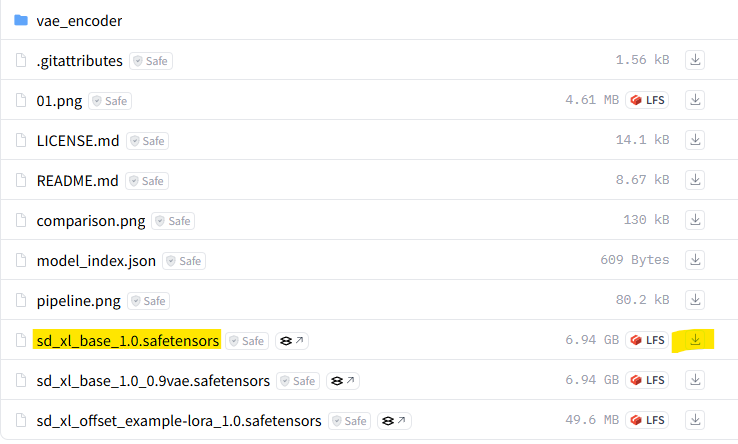
Refinerモデルのダウンロード
Refinerモデルのファイルはこちらのページからダウンロードします。
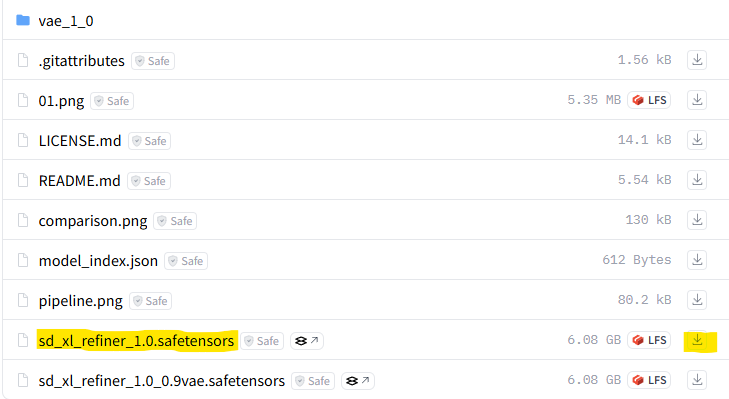
VAEのダウンロード
VAEのファイルはこちらのページからダウンロードします。
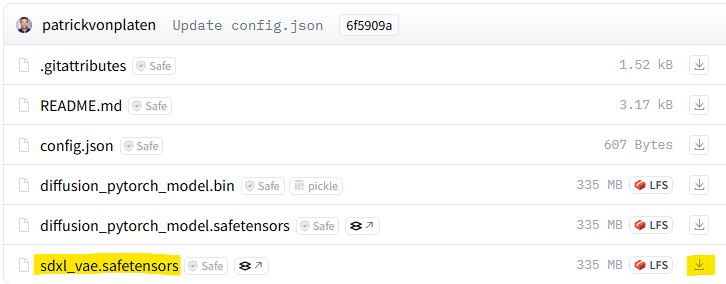
ダウンロードしたファイルをフォルダに格納
ダウンロードしたファイルをフォルダに格納していきます。
BaseモデルとRefinerモデルのファイルは「Stable-diffusion」フォルダに格納。
VAEのファイルは「VAE」フォルダに格納してください。
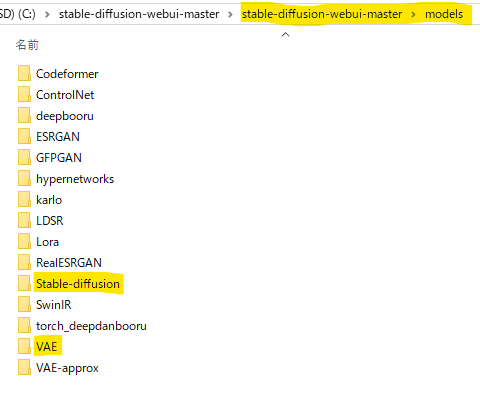
Stable Diffusion WebUIの設定
Stable Diffusion WebUIを起動して、「Stable Diffusion checkpoint」の「更新」アイコンをクリックします。
プルダウンメニューを開き、「sd_xl_base_1.0.safetensors」をクリックします。
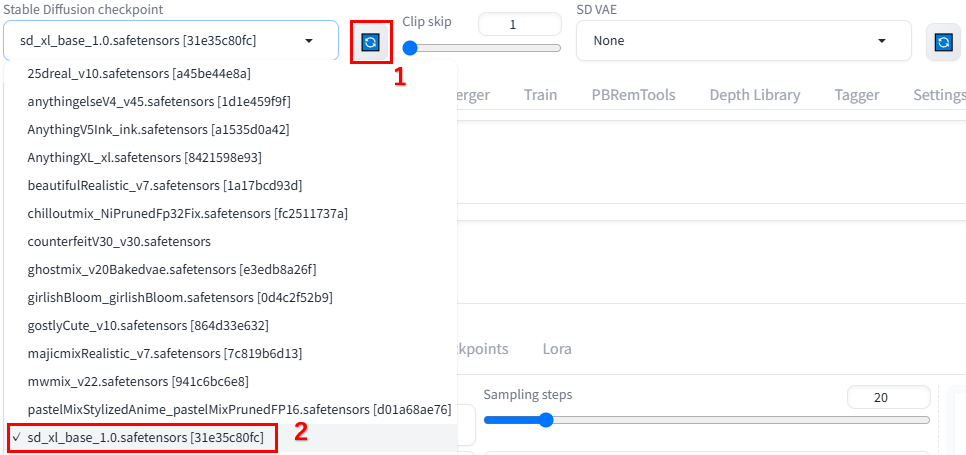
「txt2img」タブ内の「Generation」タブから、「Refiner」を「三角」アイコンをクリックして開きます。
「Checkpoint」の「更新」アイコンをクリックし、プルダウンメニューから「sd_xl_refiner_1.0.safetensors」を選択します。
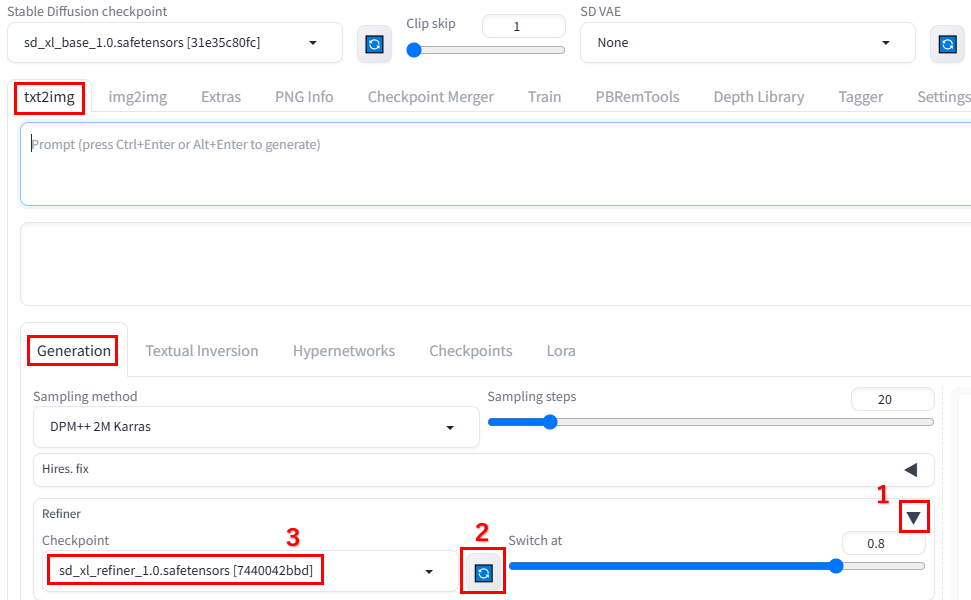
「Settings」タブを開き、サイドバーの「User interface」を選択します。
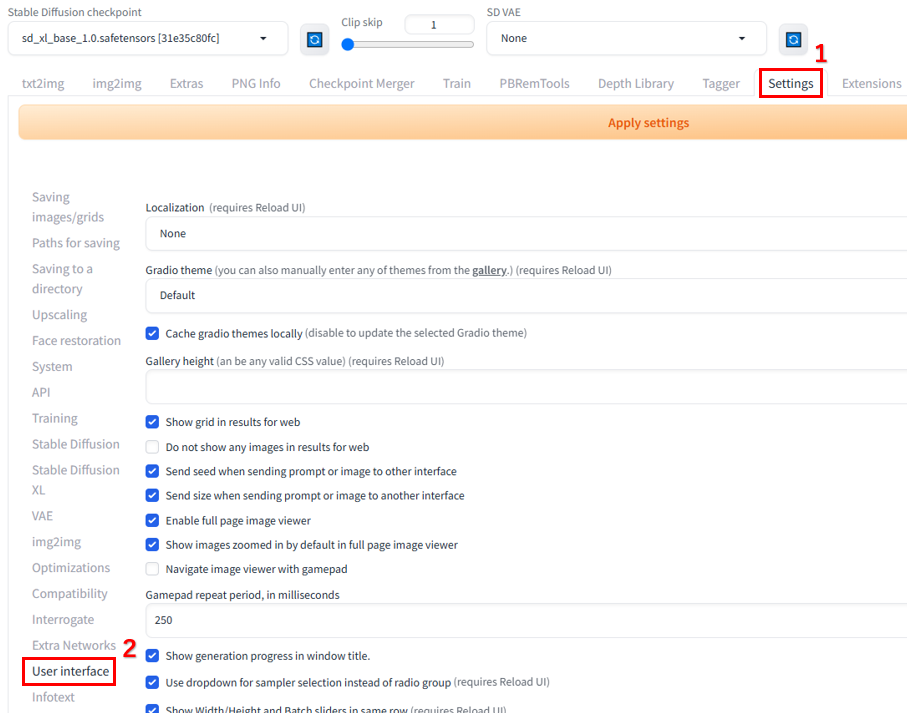
「Quicksetting list」の欄に”sd_vae”と入力すると、「sd_vae」が候補に表示されるのでそれを選択します。
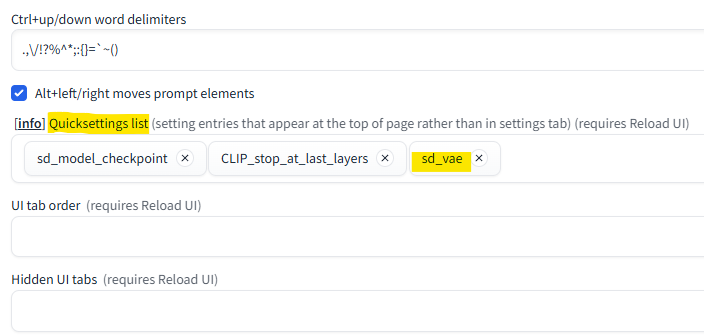
「Apply Settings」をクリックして設定内容を保存し、「Reload UI」をクリックしてWebUIをリロードします。
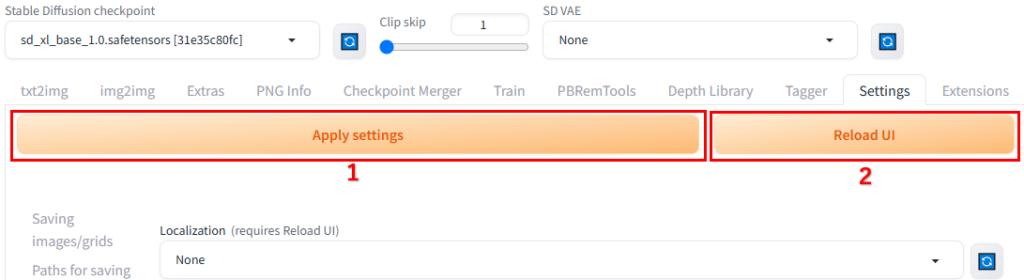
リロード後、WebUIに「SD VAE」という項目が追加されていることがわかります。
「SD VAE」の横の「更新」アイコンをクリックします。次にプルダウンメニューを開き、設定したVAEファイル「sdxl_vae.safetensors」を選択します。

ここまで設定が完了すれば、バージョンSDXLを利用した画像生成が可能になります。
SDXLの使用方法
「Stable Diffusion checkpoint」は「sd_xl_base_1.0.safetnsors」を選択します。
「SD VAE」では「sdxl_vae.safetensors」を選択し、VAEを有効化します。
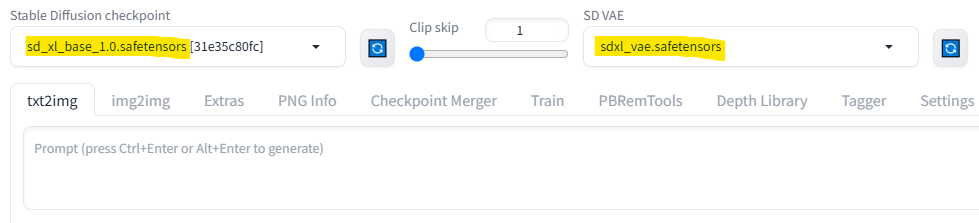
「txt2img」タブの「Generation」タブ内の、「Refiner」で「sd_xl_refiner_1.0safetensors」を選択し、Refinerモデルを有効化します。
「Width」×「Height」の解像度が推奨サイズになるように変更します。
SDXLの推奨サイズは以下のとおりです。
・1024×1024
・1152×896(逆でも可)
・1216×832(逆でも可)
・1344×768(逆でも可)
・1536×640(逆でも可)
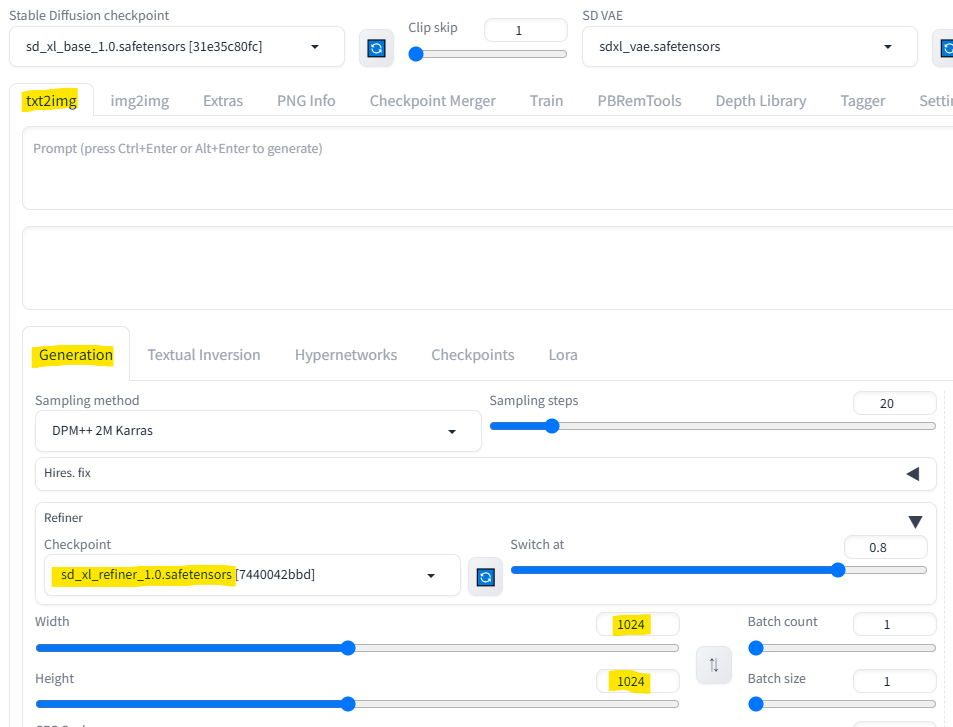
以上の設定を行い、プロンプトを入力して「Generate」をクリックすると、SDXLを使用した画像生成ができます。
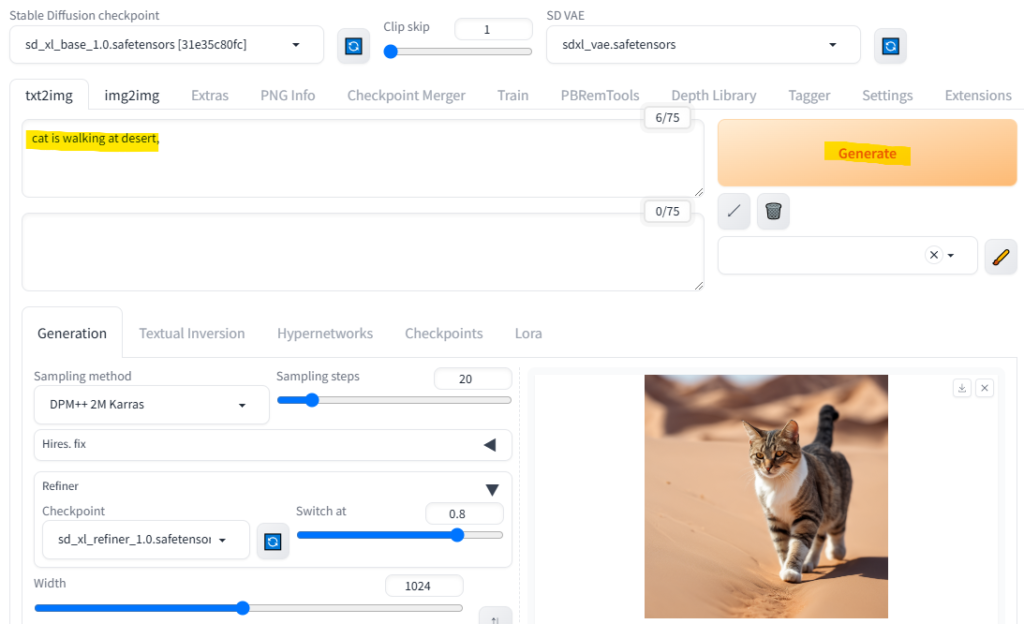
まとめ
今回は、Stable Diffusion XL(SDXL)へのバージョンアップの方法をご紹介させていただきました。今回のバージョンアップだけだと、SDXLの力は発揮しきれていないので、自分好みのSDXL対応のcheckpointやLoRAをCIVITAIでダウンロードして使用することをお勧めします。
これからも、当ブログではAIに関する情報を更新していく予定です。


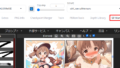
コメント